
Memulai dokumen baru di TextEdit di Mac
Anda dapat membuat dokumen dalam format teks biasa atau teks kaya. Saat membuat dokumen teks kaya, Anda dapat menerapkan pilihan pemformatan, seperti perataan atau teks yang diberi gaya. Dokumen teks biasa tidak memiliki pilihan pemformatan.
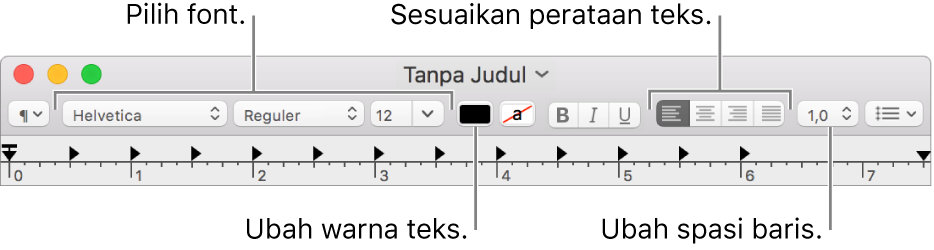
Buka app TextEdit
 di Mac Anda.
di Mac Anda.Catatan: Dokumen TextEdit baru menggunakan format teks kaya secara default. Agar dokumen baru dibuat dengan teks biasa, atur pengaturan dokumen baru di preferensi TextEdit.
Di dialog TextEdit yang muncul, Anda dapat menyalakan iCloud Drive. Jika Anda ingin dokumen baru disimpan di iCloud, pilih TextEdit di bagian iCloud pada bar samping, lalu klik Dokumen Baru. Lihat Menggunakan iCloud Drive untuk menyimpan dokumen.
Jika TextEdit telah dibuka, pilih File > Baru (dari menu File di bagian atas layar Anda) untuk memulai dokumen baru.
Saat dokumen terbuka, mulailah mengetik.
Dokumen Anda disimpan secara otomatis saat Anda bekerja. Anda juga dapat melakukan salah satu tindakan berikut:
Menambahkan properti dokumen: Pilih File > Tampilkan Properti, lalu masukkan informasi.
Penting: Properti dokumen disimpan hanya dengan file teks kaya.
Mencetak dokumen: Pilih File > Cetak.
Membuat PDF: Pilih File > Ekspor Sebagai PDF.
Saat Anda menggunakan Mode Gelap, Anda dapat menampilkan dokumen di TextEdit dengan latar belakang terang atau gelap. Di TextEdit, pilih Lihat > Gunakan Latar Belakang Gelap untuk Jendela (tanda centang menandakan latar belakang gelap digunakan); untuk mematikannya, pilih lagi perintah (tanda centang dihapus). Saat Anda melihat dokumen di TextEdit menggunakan latar belakang gelap, beberapa warna teks dan latar belakang dapat ditampilkan secara berbeda di layar untuk memastikan konten dokumen dapat dibaca.